WPS 2019怎样制作表格?WPS 2019制作表格的方法
更新日期:2023-09-23 16:40:43
来源:系统之家
手机扫码继续观看

WPS 2019是我们经常使用的办公软件之一,那你知道WPS 2019怎样制作表格的吗?接下来我们一起往下看看WPS 2019制作表格的方法吧。
方法步骤
1、首先,双击桌面的快捷方式图标,启动 WPS 2019;
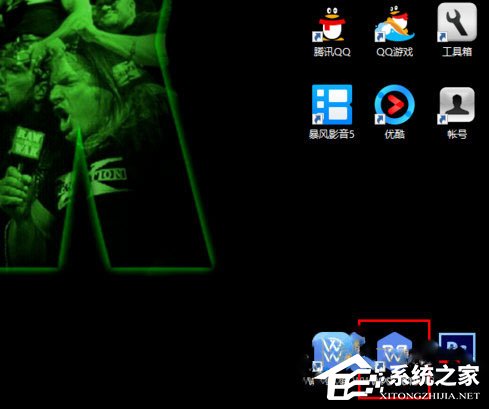
2、打开 WPS 2019 的主界面以后,点击菜单“新建”;
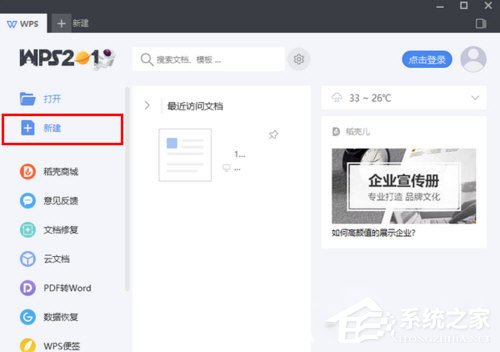
3、然后,在弹出的新建页中点击选择“表格”;
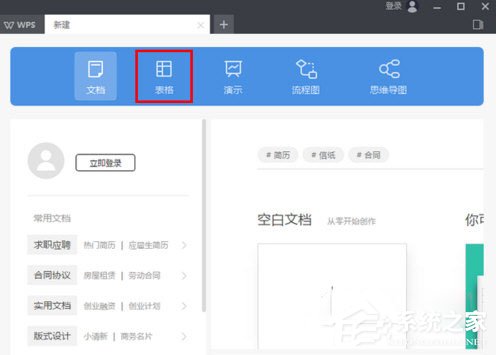
4、切换到表格页面以后,点击“空白表格”;
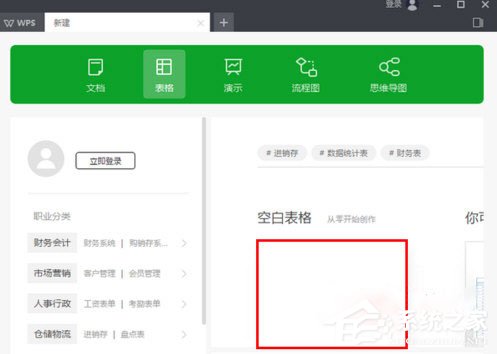
5、这时,就会打开空白表格的编辑页面;
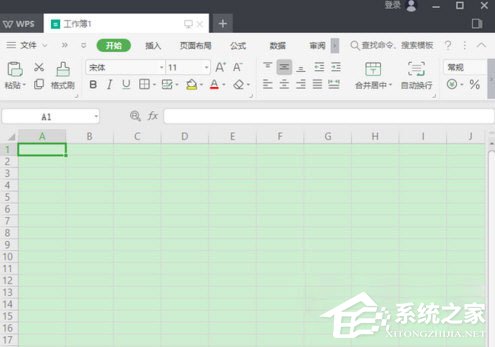
6、接下来,我们就可以对新表格进行编辑、修改、保存等各种常规操作了。
以上就是WPS 2019怎样制作表格的全部内容,按照以上的方法操作,你就能轻松的掌握WPS 2019制作表格的方法了。
该文章是否有帮助到您?
常见问题
- monterey12.1正式版无法检测更新详情0次
- zui13更新计划详细介绍0次
- 优麒麟u盘安装详细教程0次
- 优麒麟和银河麒麟区别详细介绍0次
- monterey屏幕镜像使用教程0次
- monterey关闭sip教程0次
- 优麒麟操作系统详细评测0次
- monterey支持多设备互动吗详情0次
- 优麒麟中文设置教程0次
- monterey和bigsur区别详细介绍0次
系统下载排行
周
月
其他人正在下载
更多
安卓下载
更多
手机上观看
![]() 扫码手机上观看
扫码手机上观看
下一个:
U盘重装视频












